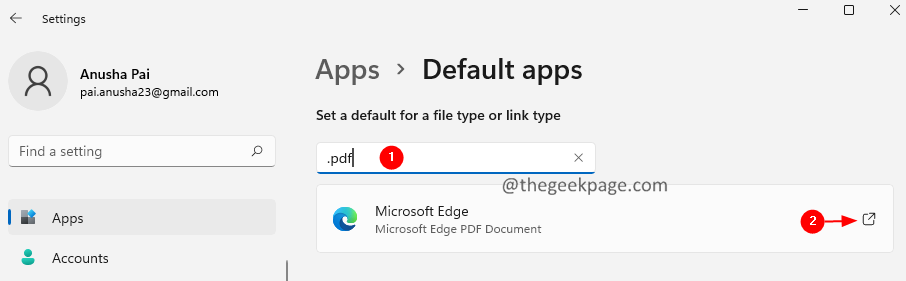Se till att du har Edge igång på datorn
- För att fixa Jag kan tyvärr inte komma åt din webbsida för tillfället Copilot-fel, installera Microsoft Edge, om det inte redan är tillgängligt, och ställ in Edge som standardwebbläsare.
- Problemet kan uppstå på grund av korrupta webbläsardata eller felkonfigurerade inställningar.
- Läs den här guiden för att ta reda på hur du får Copilot igång!

- Enkel migrering: Använd Opera One-assistenten för att överföra befintliga data, såsom bokmärken, lösenord och mer;
- Optimera resursanvändning: Opera One använder din Ram mer effektivt än Edge;
- Förbättrad integritet: Gratis och obegränsad VPN integrerad;
- Inga annonser: Inbyggd annonsblockerare snabbar upp laddningen av sidor och skyddar mot datautvinning
- ⇒ Skaffa Opera One
Många när de använde Windows Copilot rapporterade att de fick Jag kan tyvärr inte komma åt din webbsida för tillfället. Försök igen om någon gång meddelande. Innan dess läste Copilot, Söker efter din aktiva Microsoft Edge flik.
Det har inte förekommit många fall av felet, men problem med Microsoft Copilot är verkligen bekymmersamma användare. Så, låt oss gå direkt till det!
Varför fungerar inte Windows Copilot?
Hur testar, granskar och betygsätter vi?
Vi har arbetat under de senaste 6 månaderna med att bygga ett nytt granskningssystem för hur vi producerar innehåll. Genom att använda det har vi sedan gjort om de flesta av våra artiklar för att ge faktisk praktisk expertis på guiderna vi gjorde.
För mer information kan du läsa hur vi testar, granskar och betygsätter på WindowsReport.
Om Copilot inte fungerar kan det vara så att du använder ett lokalt konto eller är baserad i en region där funktionen inte har släppts ännu. Dessutom kan användning av ett VPN, korrupta webbläsardata eller felkonfigurerade nätverksinställningar utlösa problemet.
Hur fixar jag Jag kan tyvärr inte komma åt din webbsida för tillfället fel?
Innan vi börjar med de lite komplexa lösningarna, prova dessa snabba:
- Kontrollera om din PC har Edge installerat. Om inte, ladda ner Microsoft Edge.
- Se till att du kör den senaste versionen av Windows 11. Detta hjälper också när Copilot är inte tillgänglig.
- Byt till ett annat nätverk, helst en mobil hotspot, och kolla efter förbättringar.
- Ställ in Bing som standardsökmotor i Edge.
- Hur åtgärdar jag felet Tyvärr, jag kan inte komma åt din webbsida för tillfället?
- 1. Ändra inställningarna för Windows Copilot
- 2. Rensa webbläsarens cache och cookies
- 3. Gör Edge till standardwebbläsare
- 4. Återställ nätverksinställningarna
- 5. Reparera Edge-webbläsaren
- 6. Utför en uppgradering på plats
1. Ändra inställningarna för Windows Copilot
- Lansera Windows Copilot, klicka på ellipsen uppe till höger och välj inställningar.

- Inaktivera växeln för Dela Microsoft Edge-innehåll med Bing Chat.

- Öppna Copilot igen och se efter förbättringar.
2. Rensa webbläsarens cache och cookies
- Lansera Microsoft Edgeoch tryck på Ctrl + Flytta + Radera.
- Välj nu Hela tiden från Tidsintervall rullgardinsmenyn, markera kryssrutorna för Cookies och annan webbplatsdata och Cachade bilder och filer, klicka sedan på Rensa nu knapp.

- När du är klar, starta om enheten, starta Windows Copilot och kontrollera om den kan svara.
3. Gör Edge till standardwebbläsare
- Tryck Windows + jag att öppna inställningar, gå till Appar från navigeringsfönstret och klicka på Standardappar till höger.

- Välj Microsoft Edge från listan över applikationer.
- Klicka nu på Sätta som normalt knappen för att göra Microsoft Edge din standardwebbläsare.

- Slutligen, starta om datorn, starta Windows Copilot och leta sedan efter förbättringar.
När du ser Jag kan tyvärr inte komma åt din webbsida för tillfället. Försök igen om någon gång Copilot fel, ändra standardwebbläsaren och använd Microsoft Edge för alla relevanta filassociationer.
4. Återställ nätverksinställningarna
- Tryck Windows + S att öppna Sök, typ Kommandotolken i textfältet och klicka på Kör som administratör.

- Klick Ja i UAC prompt.
- Klistra in följande kommandon individuellt och tryck Stiga på efter varje:
ipconfig /renew
ipconfig /flushdns
ipconfig /registerdns
netsh int ip reset
netsh winsock reset
netsh winhttp reset proxy
- När du är klar, starta om datorn och leta efter förbättringar.
- Svart skärm efter att ha ändrat uppdateringsfrekvens [Löst]
- Edge's Inline Compose låter dig nu skriva om vilken webbtext som helst
- Mutex Level Number Violation BSOD: 7 sätt att fixa det
- Fix: EMPTY_THREAD_REAPER_LIST på Windows 11
5. Reparera Edge-webbläsaren
- Tryck Windows + R att öppna Springa, typ appwiz.cpl i textfältet och tryck Stiga på.
- Välj Microsoft Edge från listan över appar och klicka på Förändra.

- Klick Ja i UAC prompt.
- Klicka nu på Reparera och vänta på att installationen ska installeras om Microsoft Edge.

6. Utför en uppgradering på plats
- Gå till Microsofts officiella webbplats, välj önskad utgåva och produktspråk och ladda sedan ner Windows 11 ISO.

- Dubbelklicka på ISO-filen och välj sedan Öppen i bekräftelserutan.
- Springa det setup.exe fil.

- Klick Ja i UAC prompt.
- Klick Nästa i Windows 11-installation att fortsätta.

- Granska Microsoft’s licensvillkor och klicka Acceptera.
- Slutligen, se till att inställningarna läser, Behåll personliga filer och appar, klicka sedan på Installeraoch vänta på att processen ska slutföras. Det kommer att ta några timmar.

För Windows-relaterade problem som inte försvinner, som kan vara fallet med Jag kan tyvärr inte komma åt din webbsida för tillfället. Försök igen om någon gång Microsoft Copilot-fel, en uppgradering på plats hjälper. Det är samma sak som installerar om Windows, förutom att du inte kommer att förlora de lagrade filerna och installerade apparna.
Kom ihåg att Windows Copilot är i förhandsgranskningsstadiet och att några problem kommer att dyka upp. En patch för dessa bör släppas i framtida versioner av operativsystemet.
Dessutom, om du inte tycker att det är produktivt, finns det möjlighet att göra det ta bort Windows Copilot. Och glöm inte att kontrollera rekommendationer för bästa AI-webbplatser.
För frågor eller för att dela vilken fix som fungerade för dig, skriv en kommentar nedan.